
Sommario:
- Forniture
- Passaggio 1: aggiungi i pulsanti
- Passaggio 2: aggiungere i resistori
- Passaggio 3: aggiungi il cicalino
- Passaggio 4: aggiungere i cavi dei ponticelli
- Passaggio 5: collegarsi ad Arduino
- Passaggio 6: scarica il software (salta se lo possiedi già)
- Passaggio 7: caricare il programma
- Passaggio 8: risoluzione dei problemi
- Autore John Day [email protected].
- Public 2024-01-30 09:59.
- Ultima modifica 2025-01-23 14:49.

Oggi creeremo un semplice pianoforte Arduino di un'ottava, che può essere un ottimo punto di partenza per altri progetti. Questo progetto introdurrà i componenti Arduino di base e la programmazione a livello di scuola superiore. Mentre il codice è pre-creato, gli individui possono già modificare le note e la canzone pre-creata nel programma.
Età target: 9-12 anni
Per gli insegnanti delle scuole superiori/genitori della scuola a domicilio questo progetto si riferisce agli standard ITEEA per l'alfabetizzazione tecnologica e ingegneristica.
Standard 3: Integrazione di conoscenze, tecnologie e pratiche
La tecnologia e l'ingegneria sono interdisciplinari, relative a più di un'area di contenuto. L'impatto e sono influenzati dal trasferimento di tecnologia con altri campi. Un esempio che utilizza i raggi X negli scavi archeologici, i telescopi per osservare le stelle oi microscopi per osservare la vita microbica. Le conoscenze e le pratiche in questi campi avanzano e sono avanzate da altri campi e scuole di pensiero, ad esempio la biomimetica.
Questo progetto unisce tecnologia e musica sotto forma di una "tastiera" che qualcuno può realizzare.
Pratica 1: pensiero sistemico:
Per la pratica uno, promuove il pensiero sistemico, dove si ha bisogno di pensare. Uno strumento menzionato in questa sezione è il modello dei sistemi universali che è: input, processo, output e feedback. L'input esamina ciò che è necessario per creare la tecnologia. Il processo è come viene prodotta la tecnologia o cosa è necessario per farla funzionare. L'output è la prima performance della tecnologia, buona o cattiva che sia. Il feedback prende il processo e gli output del prodotto e vede cosa può essere migliorato come gli effetti sugli utenti, la società e l'ambiente.
Pratica 3: fare e fare:
Fare e fare può avvenire in molti contesti, sia informali che formali. Fare è l'atto di fare qualcosa mentre il fare è ampiamente definito come l'utilizzo di processi pratici associati alla progettazione, alla costruzione, all'esercizio e alla valutazione di prodotti e sistemi tecnologici. C'è stato un passaggio dalla produzione di oggetti pre-progettati a concentrarsi sullo sviluppo di competenze industriali alla creazione di soluzioni innovative per sfide progettuali aperte nella tecnologia e nella formazione ingegneristica. Da parte degli studenti che lavorano su soluzioni a sfide di progettazione aperte, stimola il loro sviluppo di capacità di pensiero e progettazione di ordine superiore e l'integrazione di contenuti di altre discipline. Dato che gli studenti si impegnano in pratiche di creazione e realizzazione a tempo indeterminato, stanno sperimentando un processo simile a quello di scienziati, tecnologi e ingegneri. È anche dovere dell'educatore insegnare agli studenti le precauzioni di sicurezza. Con la crescente abbondanza di strumenti e standard industriali, essere in grado di utilizzare in sicurezza strumenti e materiali è essenziale per la prevenzione degli incidenti. Fare e fare richiede anche l'uso della creazione di modelli: concettuali, matematici, grafici, fisici e virtuali. Questi modelli distinguono la tecnologia e la formazione ingegneristica da altre materie.
Questo progetto prevede la pratica 3 Fare e fare in quanto gli studenti possono imparare a usare un Arduino, costruire questa "tastiera" e possono costruire da questo progetto. Esercitazione 1 Il pensiero sistemico è coinvolto mentre eseguono il passaggio per creare la tastiera.
Contesto 1: Calcolo, automazione, intelligenza artificiale e robotica
I contesti possono essere unità all'interno di un curriculum come progetti, lezioni, viaggi o altre attività. Per il contesto 1 combina computazione, automazione, intelligenza artificiale e robotica.
Contesto 5: Informazione e Comunicazione
Questo contesto implica informazioni e comunione che possono essere rappresentate nel modo in cui i dati sono condivisi o in altri modi in cui le persone possono comunicare come disegni, immagini, media, altri contenuti digitali ed essere in grado di condividere queste informazioni.
A causa dell'aspetto di programmazione di questo progetto, si riferisce al contesto 1 Calcolo, automazione, intelligenza artificiale e robotica e 5 Informazione e comunicazione. Sebbene il programma sia fornito per te, è un buon trampolino di lancio per vedere come funziona il programma e come si relaziona all'elemento fisico.
Obiettivi formativi:
Alla fine di questo, gli studenti dovrebbero avere una conoscenza di base di come funziona Arduino.
Essere in grado di collegare un Arduino.
Come modificare il codice.
Come caricare il codice.
Forniture
9 interruttori a pulsante
9 resistori da 1000 ohm (resistenze di dimensioni diverse cambieranno la potenza della corrente nella breadboard che influisce sul suono)
12 fili per ponticelli (possono essere di qualsiasi lunghezza o colore)
1 cicalino piezoelettrico
1 tagliere
1 Arduino Uno
1 supporto Arduino (opzionale non è richiesto funzionerà senza di esso)
1 cavo USB
1 computer
Passaggio 1: aggiungi i pulsanti
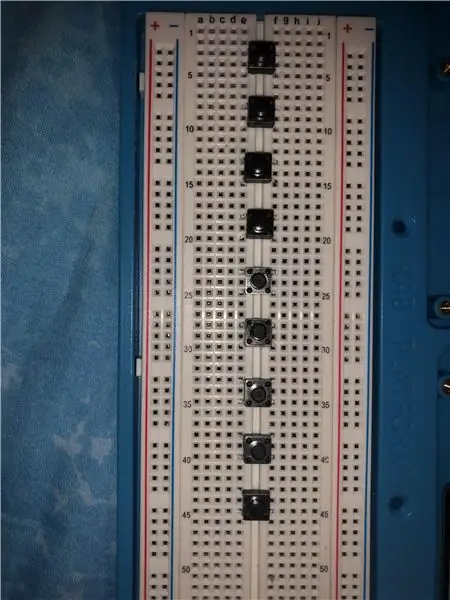
Per iniziare, orienta la breadboard come nell'immagine sopra con la posizione delle lettere in verticale con il numero 1 in alto. Posiziona i pulsanti sulla breadboard equamente distanziati (qui ho fatto due spazi in mezzo). I pulsanti dovrebbero trovarsi sul ponte tra lo spazio della breadboard. La metà destra del tabellone è positiva e la metà sinistra è il lato negativo.
I pulsanti invieranno un input (invia informazioni) una volta premuti ad Arduino.
Passaggio 2: aggiungere i resistori

Aggiungi i resistori sul lato inferiore di ciascun pulsante. Questo è il lato negativo del pulsante. Gli altri lati del resistore andranno nel foro con il lato del simbolo - (negativo) nella stessa riga del pulsante.
I resistori inviano una corrente attraverso il pulsante attraverso la scheda.
Passaggio 3: aggiungi il cicalino

Aggiungi il cicalino alla breadboard. Dovrebbe essere lo stesso spazio a parte come i pulsanti. Collega il lato rosso a destra e il lato nero a sinistra.
Il cicalino sarà ciò che sta producendo il suono una volta che riceve le informazioni sul pulsante dall'Arduino.
Passaggio 4: aggiungere i cavi dei ponticelli
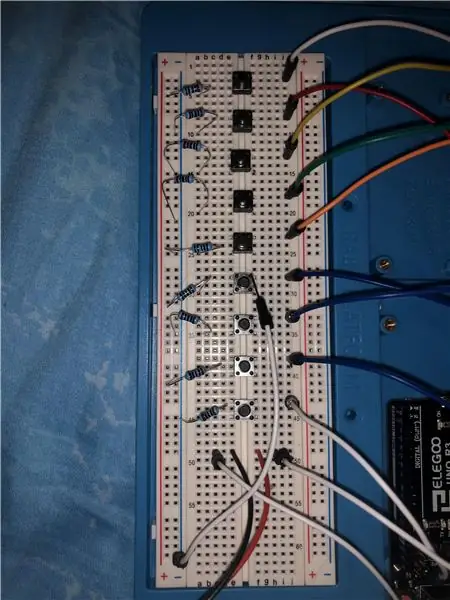
Aggiungi i fili del ponticello sul lato destro del pulsante e la metà superiore, questo è il lato positivo. L'altro lato andrà in Arduino sul lato digitale.
Passaggio 5: collegarsi ad Arduino


Dall'alto verso il basso, inseriscili nelle porte per 2, 3, 4, 5, 6, 7, 8, 9 e 10. Per il cicalino aggiungi un ponticello al lato rosso e al lato nero del cicalino. Questi andranno rispettivamente nelle porte 11 e 13. L'ultimo cavo del ponticello avrà un lato che va nella porta di terra e in un foro nel lato del simbolo - (negativo) della scheda. L'ordine della questione della porta come se si apre il codice si riferisce a determinati pulsanti nella porta specificata. La porta di terra è la stessa del collegamento a qualcosa a terra in un circuito o in un'auto. Serve per limitare la tensione che passa attraverso Arduino e la breadboard.
Passaggio 6: scarica il software (salta se lo possiedi già)
Se non conosci Arduino, fai clic sul collegamento sottostante per scaricare il software che verrà utilizzato per questo programma. Arduino ora ha anche una versione online per le tue esigenze di codifica se non vuoi scaricare il software.
www.arduino.cc/en/main/software
Passaggio 7: caricare il programma
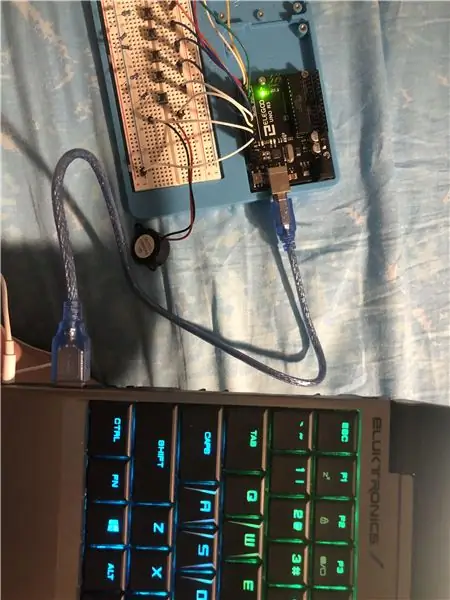
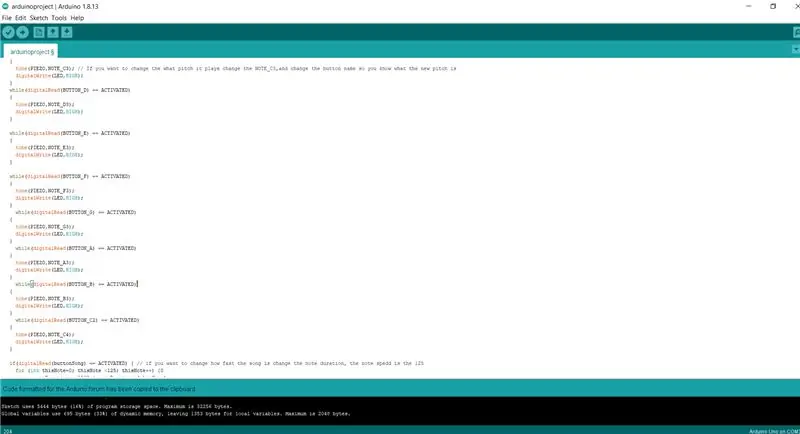
Scarica il programma! All'interno del programma, un individuo può modificare le note e la canzone pre-creata al suo interno. Sono stati aggiunti commenti all'interno del codice per aiutarti a capirlo meglio e cosa può essere cambiato. Se cambi qualcosa, dovrai leggere scaricalo in Arduino andando in schizzo e carica o Ctrl + U. Divertiti e diventa creativo!
Pensando ulteriormente:
E altri pulsanti?
E se volessi avere due o più canzoni preimpostate?
Passaggio 8: risoluzione dei problemi
Se alcuni pulsanti rispondono e alcuni non controllano quanto segue:
Tutti i ponticelli sono inseriti fino in fondo?
Le resistenze sono completamente dentro e toccano il fondo della breadboard?
Il ponticello è nel punto giusto del pulsante? E la resistenza?
Se modifichi il codice:
È venuto come volevo?
I pulsanti/cicalino sono impostati sulle porte giuste?
Le note sono della lunghezza/altezza giusta che desidero?
Consigliato:
Suoni di pianoforte usando Arduino su TinkerCad: 4 passaggi

Suoni di pianoforte usando Arduino su TinkerCad: in questo tutorial imparerai come usare un cicalino (o un altoparlante piezo) con Arduino. I cicalini possono essere trovati in dispositivi di allarme, computer, timer e conferma dell'input dell'utente come un clic del mouse o una sequenza di tasti. Imparerai anche come usare tone() e
Semplice Robo-Dog (fatto di tasti di un pianoforte, una pistola giocattolo e un mouse): 20 passaggi (con immagini)

Semplice Robo-Dog (fatto di tasti di un pianoforte, una pistola giocattolo e un mouse): Oh, Azerbaigian! Terra di fuoco, grande ospitalità, persone amichevoli e belle donne (… scusa, donna! ovviamente ho occhi solo per te, mia moglie gözəl balaca ana ördəkburun!). Ma onestamente, questo è un posto molto difficile per un creatore, specialmente quando
Mini pianoforte con Arduino: 4 passaggi

Mini Piano con Arduino: Tutorial Arduino: Mini Piano con Arduino In questo video, ti mostro come realizzare un mini piano con Arduino
Il pianoforte Arduino: 3 passaggi

Il pianoforte Arduino: questo "piano" è in grado di suonare un'ottava di un vero pianoforte. La pressione dei pulsanti rappresenterà la pressione di un tasto sul pianoforte. Il suono verrà trasmesso tramite un altoparlante Piezo
Pianoforte elettronico semplice: 3 passaggi (con immagini)

Piano elettronico semplice: l'elettronica può emettere suoni molto facilmente con solo una manciata di parti. Ecco come realizzare un semplice pianoforte usando un timer 555. Ho progettato e testato questo circuito usando Tinkercad e poi ho costruito la cosa reale. Ecco tutto ciò di cui hai bisogno: 1 x
